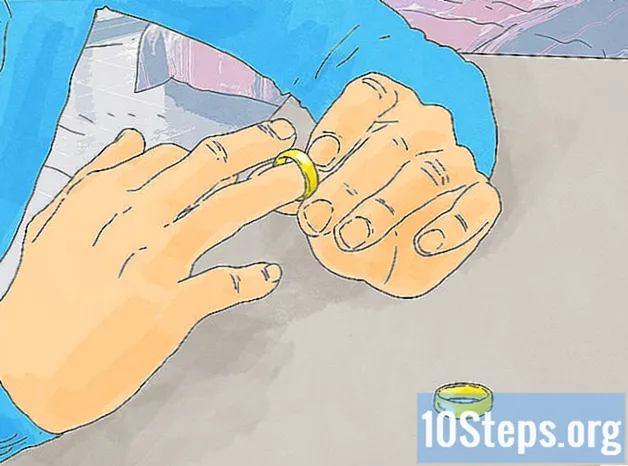Автор:
Roger Morrison
Дата Створення:
1 Вересень 2021
Дата Оновлення:
7 Травень 2024

Зміст
У цій статті ви дізнаєтесь, як отримати доступ до веб-сайтів, які заблоковані для вашого регіону (наприклад, обмеження на відео YouTube по країні) або на комп'ютері в певному місці (наприклад, робота чи коледж).
Кроки
Метод 1 із 5: Використання загальних методів
Зрозумійте, коли ці «трюки» спрацюють. Якщо веб-сайт спеціально заблокований для вашого комп’ютера, ви можете отримати доступ до нього через мобільну версію адреси, IP-адресу або навіть через Google Translate. Однак, коли їх заблокує інтернет-з'єднання, вам потрібно буде використовувати VPN.
- VPN можуть бути складними для встановлення або моніторингу на керованих комп’ютерах (наприклад, з бібліотеки, коледжу чи роботи). Однак під час використання власного комп’ютера повинно бути можливість використовувати їх під час підключення до власної бездротової мережі.

Спробуйте скористатися мобільною версією сайту. У багатьох адресах, таких як Facebook та YouTube, є сторінки для мобільних пристроїв; тип "м." між "www." і назва сайту. Різні інструменти для обмеження доступу до веб-сайтів не блокують мобільні сторінки.- Наприклад: для входу на мобільний веб-сайт Facebook введіть у веб-переглядачі "https://www.m.facebook.com/".

Шукайте IP-адресу веб-сайту замість звичайної. IP-адресу, яка є повністю цифровою, можна знайти в будь-якій відомій операційній системі. Потім просто введіть IP-адресу в поле URL-адреси браузера, як ніби це звичайна адреса (наприклад, "https://www.google.com/").- Це працює не для всіх веб-сторінок; деякі служби приховують IP, а інші використовують декілька адрес, які не завжди є надійними.
- Якщо у вас немає доступу до командного рядка (Windows) або терміналу (Mac) на комп’ютері, де сайти заблоковані, ви можете використовувати свій апарат або необмежену мережу, щоб знайти IP-адресу. Потім вставте його в комп'ютер із замком.

Використовуйте Google Translate, щоб приховати адресу веб-сайту. Це метод, який не завжди працює, але це проста альтернатива використанню проксі або портативного браузера:- Перейдіть на веб-сайт інструменту через браузер.
- Введіть адресу веб-сайту у текстове поле зліва.
- Виберіть будь-яку мову, якщо вона не є такою, як мова веб-сайту, у полі праворуч.
- Клацніть посилання на веб-сайт праворуч.
- Якщо адреса не завантажується автоматично, натисніть "Перейти до" в лівій частині екрана.
- Виберіть "Перекласти", якщо з'явиться опція.
- Перегляньте сайт.
Використовуйте веб-сайт Wayback Machine для перегляду заархівованих сторінок. За цією адресою ви зможете переглядати старі сторінки веб-сайтів, фактично не вводячи адресу. Наприклад, ця методика не працюватиме для перегляду вашої стрічки Facebook, але вона корисна, наприклад, для аналізу заблокованих пошукових ресурсів.
- Доступ до Wayback Machine у веб-переглядачі.
- Введіть адресу потрібного веб-сайту в текстове поле (вгорі сторінки).
- Клацніть “ІСТОРІЯ БРОЗУ”.
- Виберіть день у календарі.
- Подивіться результати.
Використовуйте VPN на вашому приватному комп’ютері. VPN (Віртуальні приватні мережі або Virtual Private Networks) - сервіси, які працюють з підписки користувача, перенаправляючи інтернет-трафік через різні сервери в різних країнах або регіонах. Таким чином, ваша інтернет-діяльність прихована від будь-якого користувача, який її контролює, що дозволяє вам відвідувати веб-сайти та користуватися послугами, які заблоковані у вашому регіоні.
- Більшість VPN працюють на основі передплати. Тим не менш, є деякі, як Hotspot Shield, які мають безкоштовні версії.
- Щоб VPN залишався прихованим, його потрібно вмикати, коли він перебуває в мережі.
Метод 2 із 5: Використання проксі-сервера ProxFree
Доступ до веб-сайту ProxFree у вашому браузері.
- Якщо він заблокований, спробуйте скористатися HideMe.
Клацніть на панелі пошуку внизу сторінки (праворуч від значка блокування).
Введіть адресу веб-сайту, до якого ви хочете отримати доступ.
- Ви можете вибрати іншу країну для використання, натиснувши спадне меню "Місце розташування сервера" та вибравши один із варіантів.
натисніть PROXFREE, синя кнопка праворуч від рядка пошуку. Сервіс буде шукати сайт.
- Якщо ви вибрали країну, яка знаходиться неподалік від вашої власної IP-адреси, будь ласка, будьте терплячі, оскільки для пошуку результатів може знадобитися кілька секунд.
Перегляньте сайт. Після завантаження можна буде нормально його використовувати; просто пам’ятайте, що його сторінки завантажуватимуться набагато повільніше, ніж зазвичай.
Спосіб 3 із 5: Використання проксі-сервера HideMe
Відкрийте веб-сайт Сховати у браузері.
- Якщо він заблокований на вашому комп’ютері, спробуйте скористатися програмою ProxySite.
Введіть адресу заблокованого веб-сайту у поле "Введіть веб-адресу" посеред екрана.
- Ви також можете вибрати іншу країну, натиснувши спадне меню "Місце проксі".
натисніть Відвідайте анонімно, що є жовтою кнопкою під текстовим полем. Сайт завантажиться.
Переглянути за адресою. Після завантаження ви зможете нормально використовувати його; пам'ятайте, що при доступі до будь-якого посилання всередині нього час завантаження буде набагато повільніше, ніж зазвичай.
Метод 4 із 5: Використання ProxySite
Відкрийте адресу ProxySite в Інтернет-браузері.
- Якщо він заблокований на вашому комп’ютері, знайдіть іншу послугу або спробуйте скористатися портативним браузером.
Введіть адресу заблокованого веб-сайту у текстове поле у верхній частині сторінки.
- Ви також можете вибрати іншу країну для сервера. Клацніть спадне меню "Сервер США", щоб побачити параметри.
натисніть ПОВЕРНУТИСЯ (Перехід), помаранчева кнопка праворуч від текстового поля. Веб-сайт почне завантажуватися.
Перегляньте сайт. Після завантаження ви зможете нормально використовувати його; просто не забувайте, що час завантаження всіх його посилань буде повільнішим, ніж зазвичай.
Метод 5 із 5: Використання портативного браузера
Зрозумійте, як працює цей метод. Деякі Інтернет-браузери мають вбудовані проксі, які дозволяють користувачеві обійти обмеження, накладені в Інтернеті. Як правило, не можна завантажити їх на комп'ютери із замками, але це не стосується їх "портативних" версій. Просто встановіть цю версію на USB-накопичувач і запустіть з неї браузер під час підключення до відповідного комп’ютера.
- Можливо, вам потрібно буде використовувати власний комп’ютер або необмежену мережу, щоб встановити мобільний браузер на USB-накопичувач.
- Якщо машина не дозволяє підключити USB, використовувати портативний браузер не вдасться.
Підключіть USB-накопичувач до комп'ютера (прямокутний вхід).
- Знову ж, вам потрібно буде це зробити на іншому ПК, поза обмеженою мережею (наприклад, у вашому домі).
Відкрийте Сторінка завантаження Tor у браузері.
Клацніть фіолетову кнопку СКАЧАТИ, в середині сторінки.
Перенесіть файл конфігурації Tor на USB. Перейдіть до папки, у якій вона була завантажена, і виконайте наступне:
- Натисніть на файл, щоб вибрати його.
- Циферблат Ctrl+Х (Windows) або ⌘ Команда+Х (Mac), щоб обрізати його.
- Виберіть назву USB-пристрою на панелі ліворуч.
- Клацніть на порожнє місце у вікні флешки.
- Натисніть Ctrl+V (Windows) або ⌘ Команда+V (Mac), щоб вставити файл на USB-пристрій.
Виконайте наведені нижче дії, щоб встановити Tor на свій USB-пристрій:
- Windows: двічі клацніть файл .exe, виберіть мову, а потім виберіть «ОК», «Огляд ...», ваш USB-пристрій, «ОК», і закінчіть, натиснувши «Встановити» ). Зніміть позначку з двох прапорців і виберіть "Готово".
- Мак: двічі клацніть на файлі ".dmg", перевірте завантаження (за необхідності) та дотримуйтесь інструкцій.
Безпечно від'єднайте USB-пристрій. Встановивши на ньому Tor, ви зможете запустити його на комп’ютері із замками, не турбуючись про можливість того, що браузер буде заважати працювати.
Підключіть USB до ПК з обмеженнями доступу до певних веб-сайтів.
Відкрийте Tor наступним чином:
- Доступ до USB-пристрою, якщо він не відкрився автоматично.
- Двічі клацніть на папці «Браузер Tor».
- Двічі клацніть на піктограмі «Запустити браузер Tor».
натисніть Підключення (Підключіться), щоб відкрити Tor. Це схоже на більш старі версії Firefox.
Введіть один із попередньо заблокованих сайтів. На вітальній сторінці Tor є посеред екрану текстове поле; введіть туди URL. Коли Tor відкривається за допомогою вбудованого проксі, ви маєте можливість отримати доступ до будь-якої адреси.
- Пам’ятайте, що, як і в попередніх випадках, час для завантаження сторінок збільшиться через перенаправлення мережевого трафіку на різні сервери.
Поради
- Портативні браузери - це найбезпечніший спосіб обійти веб-сайти, коли немає можливості використовувати сам VPN.
Попередження
- Якщо ви потрапляєте на доступ до заблокованих веб-сайтів, є ймовірність, що вас покарають, наприклад, відсторонення від школи чи коледжу або навіть звільнення з роботи.